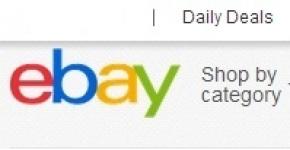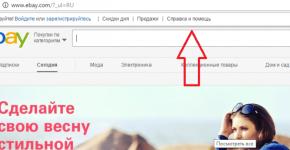Sovutgich baland ovozda ishlay boshladi. Noutbuk yoki kompyuterda fan shovqinini yo'q qiling
Sabablari
Agar tizza kompyuteringizdagi fan g'ichirlayotganini sezsangiz, avval ushbu hodisaning sababini qo'zg'atadigan omillarni tushunishingiz kerak:
- fan aylanish tezligi uchun mas'ul bo'lgan noto'g'ri tanlangan sozlamalar;
- qurilmaning ba'zi qismlari juda qizib ketadi;
- sovutgichning pervanel podshipniklari eskirgan;
- Sovutgich pichoqlarida chang yoki axloqsizlikning katta to'planishi hosil bo'lgan.
Noutbukdagi fan g'o'ldiradi: nima qilish kerak?
Darhol muhim omilni ta'kidlash kerak: agar siz OSni haddan tashqari yuklaydigan o'yinlar yoki dasturlarni ishga tushirganingizda shovqin paydo bo'la boshlasa, bu normal holat. Bunday holda, tashvishlanishga hojat yo'q. Ammo agar noutbukda kam sonli eng standart dasturlar ishlayotgan bo'lsa va qurilma juda ko'p shovqin qila boshlasa, unda siz ushbu noqulaylikka e'tibor berishingiz kerak. Biz eng maqbul echimlarni taklif qilamiz.
Agar tizza kompyuteringizdagi fan nima uchun g'o'ng'illayotganini aniq bilsangiz va u haddan tashqari qizib ketgan bo'lsa, unda siz qurilmani to'g'ri ishlayotganingizni aniqlashingiz kerak. Misol uchun, agar noutbuk doimo yumshoq va notekis yuzada (gilam, divan, adyol va boshqalar) bo'lsa, u holda shovqin shamollatish teshiklari bloklanganligini ko'rsatadi va shu bilan gadjet o'z mavjudligi uchun faol kurash olib boradi. Hodisani butunlay yo'q qilish uchun mahsulotni har doim qattiq va tekis sirtda ushlab turish kifoya qiladi - shunda radiatorga havo etkazib beriladi.
Shuni ham ta'kidlash kerakki, noutbuklar uchun maxsus stendlar tobora ommalashib bormoqda - ular allaqachon o'rnatilgan sovutgichga ega.
Yana bir samarali usul - mahsulotni chang to'planishidan tozalash. Bu erda bir nuqtaga e'tibor qaratish lozim. Agar noutbuk kafolat ostida bo'lsa, qurilmani o'zingiz qismlarga ajratishingiz mumkinligiga ishonchingiz komil bo'lmasa, uni xizmat ko'rsatish markaziga olib borish yaxshiroqdir. U erda tajribali mutaxassislar barcha ishlarni tez va to'g'ri bajaradilar va siz qayg'uli oqibatlardan qochishingiz mumkin.
Agar tizza kompyuteringizdagi fan axloqsizlik tufayli qattiq shovqin qilayotganiga ishonchingiz komil bo'lsa va siz qisman qismlarga ajratishni o'zingiz amalga oshirishingiz mumkinligini bilsangiz, biz bir qator harakatlarni bajarishni tavsiya qilamiz:
- Noutbukni o'chiring, adapterni ajratib oling va batareyani chiqarib oling.
- Orqa panelda ko'radigan vintlarni burab qo'ying. Noutbuklarning ba'zi modellarida bunday vintlar maxsus kauchuk oyoqlar ostida yashiringan bo'lishi mumkin - vintga kirish uchun ularni o'tkir narsa bilan ehtiyotkorlik bilan tortib olishingiz kerak.
- Qopqoqni olib tashlang - bu juda ehtiyotkorlik bilan bajarilishi kerak.
- Paxta tayoqchalarini ishlatib, sovutish tizimidan axloqsizlik va changni ehtiyotkorlik bilan olib tashlang.
- Yupqa changni uchirib yuborish mumkin. Yoki maxsus siqilgan havo qutisini oldindan sotib oling - shunga o'xshash mahsulotlar kompyuter do'konlarida sotiladi.
- Barcha ishlar tugagandan so'ng, siz qopqoqni joyiga qaytarishingiz va vintlarni mahkamlashingiz kerak.
BIOS yangilanishi
Agar hatto tozalash ham muammoni bartaraf etishga yordam bermasa, muammo noto'g'ri sozlamalar bilan bog'liq bo'lishi mumkin. Ba'zida bunday hodisalar yuzaga keladi va ularni yo'q qilish oson. Rasmiy veb-saytda siz BIOS-ning yangi versiyasini topishingiz kerak, unda barcha xatolar allaqachon tuzatiladi. Sizning vazifangiz uni yuklab olishdir.
Kompyuter egalari duch keladigan juda yoqimsiz muammolardan biri - shaxsiy qurilma ishlayotganda paydo bo'ladigan shovqin. Hammasi yaxshi bo'lib tuyuldi va birdan nimadir g'o'ng'illadi yoki shitirladi. Bu fakt darhol aralashish kerakligini ko'rsatadi. Zamonaviy kompyuter mexanik qurilmalarning butun majmuasini o'z ichiga oladi.
Kompyuteringiz turli sabablarga ko'ra shovqinli bo'lishi mumkin.
Ular shovqinni keltirib chiqaradiganlardir. Bularga quyidagi elementlar kiradi:
- Barcha sovutgichlar (fanatlar)
- Qattiq disk
- Optik haydovchi
Shovqinning eng keng tarqalgan sababi sovutgichlarning chang bilan tiqilib qolishi. Tozalash qurilma uchun majburiy profilaktika chorasi bo'lib, u yanada jiddiy nosozliklarni oldini olishga yordam beradi. Sovutgich g'ichirlashini kutmasdan, kompyuteringizni changdan muntazam tozalashingiz kerak. Kompyuterdagi sovutgich shovqinga olib kelishi mumkin bo'lgan eng oddiy muammodir.
Haddan tashqari shovqinning barcha sabablarini o'sish tartibida ko'rib chiqsak, jadval quyidagicha ko'rinadi:
- Elektr ta'minotidagi sovutgichdagi chang
- CPU sovutgichidagi chang
- Video karta fan
- Qattiq disk shovqinli
- Optik drayverni ishlatishda begona ovoz
Kompyuteringizdan shovqinni olib tashlash
Kompyuteringiz shovqinli bo'lganda nima qilish kerakligini bilish uchun birinchi navbatda shovqin manbasini aniqlashingiz kerak. Kompyuter quvvat manbaidagi fan shovqinli bo'lsa, bu sababni bartaraf etish eng kam mehnat talab qiladigan jarayon deb hisoblanishi mumkin. Fan qurilmaning orqa tomonida joylashgan bo'lib, anakartni sovutishni ta'minlaydi, ayniqsa quvvat manbai. Yon devorni olib tashlash kifoya va bu sovutgichga kirish ochiladi. Ulagichni osongina uzishingiz va agar kerak bo'lsa, qurilmani olib tashlashingiz mumkin. Changni cho'tka yoki changyutgich yordamida tozalash mumkin. Aylanishning yumshoqligini aniqlash uchun pervaneni qo'l bilan burishingiz mumkin. Tozalashdan keyin fanni joyiga qo'yish va quvvatni yoqish mumkin. Haddan tashqari shovqindan qutulolmasangiz, moylash yordam berishi mumkin. Buni amalga oshirish uchun fanni yana olib tashlashingiz kerak, pervaneldagi stikerni olib tashlang va teshikka bir oz silikon moyi tushiring. Agar bu yordam bermasa, sovutgichni o'zgartirish kerak bo'ladi, chunki ish paytida podshipniklar eskiradi.
Agar protsessor bo'lsa, yanada murakkab muammolarni hal qilish kerak bo'ladi. Bu fan, albatta, changdan ham tozalanishi kerak, ammo uning nazorati ancha murakkab. Aylanish tezligi bevosita markaziy protsessorning haroratiga bog'liq va bu parametr termal pasta sifatiga bog'liq. Kompyuter ishlayotgan vaqtda bu pastaning quritilishi sovutish moslamasidan shovqin paydo bo'lishiga olib keladi. Fan tezligini sozlash orqali dasturiy ta'minot yordamida kompyuter shovqinini kamaytirish uchun siz SpeedFun bepul yordam dasturidan foydalanishingiz mumkin. Uni o'rnatganingizdan so'ng, "Konfiguratsiya" oynasida rus tilini tanlashingiz kerak. Aniq interfeysga ega dastur oynasi ochiladi, bu erda Tezlik 01,02,03,04 oynalarida barcha sovutgichlarning tezligi foiz sifatida ko'rsatilgan. Tezlik va shovqinning optimal nisbatiga erishish uchun uni o'zgartirish mumkin.
SpeedFun dasturidan foydalanib, sovutgichning aylanish tezligini kamaytirishingiz mumkinUshbu yordamchi dastur juda ko'p foydali funktsiyalarga ega, shu jumladan qurilmaning barcha elementlarining harorat ko'rsatkichlari.
Kompyuterni har qanday ta'mirlash faqat quvvat o'chirilgan holda amalga oshirilishi mumkinMuxlislar bilan tugatish uchun video karta sovutgichini tozalash haqida o'ylash kerak. Buning uchun kompyuteringizdagi video kartani olib tashlashingiz kerak. Buni quvvat to'liq o'chirilganda qilish kerak. Video karta o'z protsessoriga ega, uning ustida sovutish moslamasi mavjud. Avval kompyuteringizdagi video kartani tozalashingiz kerak va keyin fanni ehtiyotkorlik bilan olib tashlashingiz kerak. U radiatorga vintlar bilan yoki boshqa yo'l bilan biriktirilishi mumkin. Foydali maslahat: agar siz sovutgichni o'zingiz olib tashlay olmasligingiz aniq bo'lsa, xizmat ko'rsatish bo'limiga murojaat qilish yaxshiroqdir. Agar siz sovutgichni muammosiz olib tashlashga muvaffaq bo'lsangiz, orqa tomondan plastik plyonkani olib tashlashingiz kerak, uning ostida kauchuk vilka bo'ladi. Vilkani ehtiyotkorlik bilan olib tashlash kerak va teshikka 2-3 tomchi silikon yog 'tomizish kerak. Agar u ko'proq bo'lsa, ortiqcha hali ham oqib chiqadi.
Qattiq disk va optik disk
Agar chang bilan hamma narsa juda oddiy bo'lsa, unda boshqa shovqin manbalari bilan kurashish qiyinroq bo'ladi va ba'zi kamchiliklar bilan ularni yo'q qilish deyarli mumkin emas. Ko'p yoqimsiz tovushlar qattiq diskning ishlashi yoki noto'g'ri ishlashi bilan bog'liq. Agar qattiq disk yorilib ketsa, bu, eng yomon holatda, qattiq diskni almashtirishni talab qiladigan jiddiy nosozlikni ko'rsatishi mumkin. Lekin hammasi unchalik yomon emas. Avvalo, diskdagi bo'sh joy kamaysa, disk yorilishi paydo bo'lishi mumkin. Bu, ayniqsa, agar u katta bo'lsa, bo'laklarga bo'lingan faylni birlashtirib, boshlarning sektorlar bo'ylab tez harakatlanishiga olib keladi. Bunday holda, operatsion tizim yordamida diskni defragmentatsiya qilish kerak.
WinAAM dasturlari yordamida siz qattiq diskingizning shovqin darajasini boshqarishingiz mumkinKichik dastur yordamida qo'ng'iroq vaqtini o'zgartirishingiz mumkin. Bu shovqinni sezilarli darajada kamaytiradi, lekin ayni paytda tezlikni oshiradi. Har bir qattiq disk o'zining "Avtomatik akustik boshqaruv" sozlamalari yordamida o'z shovqin darajasini boshqarishi mumkin, unga ozgina yordam kerak. Buning uchun WinAAM dasturini yuklab oling, bu mutlaqo bepul. Uni yuklagandan so'ng, dastlabki oyna paydo bo'ladi. Bu erda siz shunchaki "Davom etish" tugmasini bosishingiz kerak va xavfsizlik sozlamalariga tegmang.
Shundan so'ng, keyingi oynada siz "Jim" qiymatini tanlashingiz kerak, keyin shovqin xususiyatlaridagi farqni tekshirish uchun yordamchi dasturni qayta ishga tushirishingiz va taqqoslash uchun "Baland" tugmasini bosishingiz kerak.
WinAAM-da jim rejimWinAAM baland ovozli rejimi
Farqi, quloqqa qaraganda, juda sezilarli bo'ladi. Ko'pincha, tizim blokining jiringlashining sababi qattiq diskning ishlashidan tebranishdir. Jim qattiq disk yaxshi, lekin juda murakkab. Disk korpusining o'zi tizim bloki ichidagi metall tokchaga to'rtta vint bilan biriktirilgan, lekin ba'zida sifatsiz yig'ilish tufayli faqat ikkitasi o'rnatiladi, shuning uchun tebranish kuchli bo'ladi va ko'plab elementlar rezonanslashadi. Ushbu kichik nuqson ehtiyotkorlik bilan tekshirilganda aniqlanadi. Har qanday zarbani yutuvchi materialdan kesilishi mumkin bo'lgan qattiq diskni o'rnatish vintlari ostiga kichik rezina yuvish vositalarini qo'yish orqali kompyuter shovqinini kamaytirishingiz mumkin. Agar ushbu choralarning hech biri yordam bermasa, disk drayverini almashtirish kerak.
Biz har doim shovqinli ekanligini aytishimiz mumkin. Ko'pincha bu manba optik disk hisoblanadi. Bu noma'lum ishlab chiqaruvchilarning past sifatli disklarini yoqtirmaydigan juda nozik qurilma. Arzon diskda yozilgan pirat mahsulotni sotib olganingizdan so'ng, haydovchi shovqin qilmay, hatto bo'kira boshlaydi, ammo markali diskni o'rnatishingiz bilanoq u yo'qoladi. Agar qurilma uzoq vaqt ishlagandan so'ng shovqin qila boshlasa, demak, uni o'zgartirish kerak. Gap shundaki, bunday qurilmalar deyarli ta'mirlanmaydi, chunki eskisini ta'mirlashdan ko'ra yangi drayverni o'rnatish arzonroq.
VIDEONI KO'RING
Qo'shimcha shovqin manbalari
Bu hodisa juda tez-tez sodir bo'ladi - barcha mumkin bo'lgan shovqin manbalari tekshirildi, lekin kompyuter g'ichirlayapti.
Bu faqat mexanik rezonans hodisasiga bog'liq bo'lishi mumkin. Anakart vintlar bilan tizim bloki ichidagi tokchalarga biriktiriladi va ko'pincha kompyuterning mexanik qurilmalari, vintlardek ishlaydi.
zaiflashtirmoq. Bundan tashqari, qurilma ichida, ma'lum bir modelga qarab, turli xil mahkamlash ulanishlari ham mavjud. Iloji bo'lsa, kompyuterni qismlarga ajratish va barcha vintlarni mahkamlash kerak. Agar bu yordam bermasa, qolgan yagona variant - so'nggi chora sifatida kompyuterni sotuv nuqtasiga qaytarish.
Ba'zida shovqin yo'q, lekin ovoz shivirlaydi.
Avval karnaylarning to'g'ri ulanganligiga ishonch hosil qilishingiz kerak. Bundan tashqari, barcha operatsiyalar haydovchilar bilan bog'liq. Realtek HD-da siz namuna olish darajasini o'zgartirishingiz, keyin drayverlarni qayta o'rnatishingiz mumkin. Har bir operatsion tizimda ovoz sifati uchun mas'ul bo'lgan o'z sozlamalari mavjud. Tashqi ovoz kartasi ishlamay qolishi mumkin. Agar barchasi bajarilmasa, operatsion tizimni qayta o'rnatishingiz kerak bo'ladi.
Xulosa qilib aytganda, quyidagilarni ta'kidlash mumkin. Muammolar paydo bo'lishini kutmasdan, kompyuteringizni tozalashingiz, kompyuterdagi fanni moylashingiz, pirat disklardan foydalanmasligingiz va kompyuteringizga zarar etkazishi mumkin bo'lgan zararli dasturlarning to'liq to'plamini olishingiz mumkin bo'lgan muammoli saytlarga tashrif buyurishdan qochishingiz kerak. shunchalik ko'pki, bu vaziyatdan chiqish uchun uzoq vaqt kerak bo'ladi. Ba'zi viruslar qattiq diskni boshqarishni to'xtatib, uni o'zgartirishni talab qiladi.
Endi siz kompyuteringiz juda shovqinli bo'lsa nima qilish kerakligini bilasiz.
Qoida tariqasida, noutbukda shovqinning asosiy manbai sovutgich yoki oddiyroq aytganda, fandir. Haqiqat shundaki, u doimo ishlaydi va sokin, uzluksiz g'o'ng'iroq qiladi. Biroq, agar bu g'uvullash juda aniq va shovqinli bo'lib qolsa, bu fan chang bilan tiqilib qolganligini anglatadi.
Biroq, ba'zida noutbukdagi sovutgich boshqa sababga ko'ra juda ko'p shovqin qiladi. Agar siz kompyuter o'yinini yuklasangiz, HD formatida videoni ishga tushirsangiz yoki qattiq diskni boshqa resurs talab qiladigan jarayonlar bilan "jumboq" qilsangiz, protsessor qizib keta boshlaydi. Shunday qilib, sovutgich uni sovutish uchun faolroq ishlay boshlaydi. Shunday qilib, agar tizza kompyuteringizdagi sovutgich o'ynashda juda ko'p shovqin qilsa, vahima qo'ymang. U shunchaki protsessorni sovutish vazifasini bajaradi. Aks holda, u shunchaki eriydi.
G'ayrioddiy sovuq shovqin
Xizmat ko'rsatish markazimizning tajribasiga asoslanib, muxlislar juda kamdan-kam hollarda yaroqsiz holga kelishini aytishimiz mumkin. 100 ta holatdan 95 tasida sovutgichni chang birikmalaridan tozalash, shuningdek, uni moylash xarakterli g'uvullashni bartaraf etishga yordam beradi. Shunday qilib, agar noutbuk sovutgichingiz juda ko'p shovqin qilsa, biz bilan bog'laning va biz muammoni tezda hal qilamiz.
To'g'ri, sovutgich g'o'ng'illamay, musluklar qiladigan paytlar ham bo'ladi. Shu bilan birga, silliqlash shovqini eshitiladi, go'yo fan pichoqlari bir-biriga ishqalanadi. Endi bu juda jiddiyroq. Albatta, siz sovutgichni moylashga harakat qilishingiz mumkin, ammo bu protsedura bu muammoni hal qilishga yordam berishi haqiqat emas. Keyin nima qilish kerak? Afsuski, siz yangi fan sotib olishingiz kerak.
Agar noutbukdagi sovutgich shovqin qilsa va o'chsa, demak, bu tarqalish sodir bo'lganligini, shuningdek, maxsus termal pasta qurib qolganligini anglatadi. Ikkinchisi issiqlikni olib tashlash va kristallning radiator bilan birikmasini yopish uchun mo'ljallangan.
Albatta, siz noutbukingizdagi termal pastani o'zingiz almashtirishingiz mumkin. Internet ushbu mavzu bo'yicha maqolalar va videolarga to'la. Lekin xizmat ko'rsatish markaziga murojaat qilish yaxshidir. Axir, bunday noutbuk modellari mavjud bo'lib, faqat yuqori malakali mutaxassislar yuqori sifatli demontaj va keyingi yig'ishni amalga oshirishi mumkin. Aks holda siz sovutgichga kira olmaysiz.
Oldini olish zarar qilmaydi
Afsuski, ko'p odamlar har qanday kompyuter uskunasi to'g'ri parvarish qilishni talab qilishini unutishadi. Noutbuk ham bundan mustasno emas. Xatarlarni minimallashtirish uchun ushbu qurilmani doimiy ravishda changdan tozalash kerak. Shuningdek, noutbukni tizzangizda uzoq vaqt ushlab turish, uning ostiga mato materiallarini qo'yish yoki termometr +25 daraja va undan yuqori haroratni ko'rsatadigan issiq kunlarda foydalanish tavsiya etilmaydi.
Noutbukni sovutish uchun mo'ljallangan maxsus stenddan foydalanish ham zarar qilmaydi. U qo'shimcha sovutgich vazifasini bajaradi. Biroq, u hatto noutbukini changdan himoya qila olmaydi. Ertami-kechmi u tiqilib qoladi va sizga g'o'ng'irlashga o'xshash xarakterli shovqin xabar qilinadi. Shunday qilib, agar noutbuk fanati juda ko'p shovqin qilsa, uni darhol xizmat ko'rsatish markaziga olib boring. Bunday noutbukdan doimiy foydalanish jiddiy oqibatlarga olib keladi.
Foydali maslahat
Deyarli butun kun bo'sh vaqtini sevimli kompyuter o'yinlarini o'ynab o'tkazadigan geymerlar uchun noutbuk eng yaxshi yechim emas. Ish stoli kompyuterini sotib olish yanada oqilona. Noutbukdan farqli o'laroq, u chang bilan sekinroq tiqilib qoladi va kamroq qizib ketadi. Va buzilgan taqdirda uni ta'mirlash ancha arzonga tushadi.
Qanday bo'lmasin, agar xarakterli shovqin yoki silliqlash shovqini paydo bo'lsa, darhol noutbuk yoki ish stoli kompyuteringizni o'chirib qo'yishingiz kerak. Keyin uni xizmat ko'rsatish markazi mutaxassislariga ko'rsatishingiz kerak. Ular noto'g'ri ishlashning sababini darhol aniqlaydilar va uni imkon qadar tezroq yo'q qiladilar.
Agar sizning kompyuteringiz g'alati tovushlar, shitirlash va taqillatish tovushlarini chiqarsa, unda ikkita manba bo'lishi mumkin. Birinchisi sovutgich, ikkinchisi esa qattiq disk. Ikkinchi holda, afsuski, sizning hamyoningiz va nervlaringiz uchun muammo ko'pincha faqat qattiq diskni almashtirish orqali hal qilinadi. Xo'sh, agar sovutgich shovqinli bo'lsa, siz improvizatsiya qilingan vositalar bilan shug'ullanishingiz va hamma narsani o'zingiz qilishingiz mumkin.
Agar kompyuteringizdan keraksiz tovushlarni aniqlasangiz, uni o'chirib qo'yishingiz kerak. Keyin tizim blokining yon qopqog'ini olib tashlashingiz kerak. Buni amalga oshirishdan oldin, uni zaryadsizlantirish uchun uning ustiga metall ob'ektni o'tkazish tavsiya etiladi. Qopqoq chiqarilganda, kompyuterni yoqing va tinglang. Ushbu bosqichda sizning vazifangiz qaysi sovutgich qo'shimcha ovoz chiqarayotganini va u umuman aybdor yoki yo'qligini aniqlashdir. Odatda, fanatlar protsessor, blok va qattiq diskda o'rnatiladi. Shu yerda tinglang.
Sovutgich nima shovqin qilayotganini va aniq qaerda joylashganligini aniqlab olsak, muammoni bartaraf etishga o'tamiz. Ikkita yo'l bor:
- Agar siz yoqilgan fanga qarasangiz, uning silliq va normal aylanayotganini ko'rsangiz, uni faqat moylash kerak. Buning uchun tibbiy shpritsni (katetersiz) oling, uni litol (mashina moyi) bilan to'ldiring va sovutgichning markazidagi stiker ostiga bir oz tushiring. Ortiqcha moylash moyi bo'lsa, uni mato bilan artib oling. Keyin lentani stiker bo'lgan joyga yopishtirishingiz kerak (chang kirmasligi uchun).
- Sovutgich shovqinli bo'lsa, uni almashtirish mumkin. Bu usul ko'proq kafolatlangan. Bu arzon. Narx fanning qaysi qurilma uchun ishlatilishiga va uning kuchiga qarab o'zgaradi. Yangi sovutgich sotib olayotganda, u qanchalik kuchli bo'lsa, shunchalik ko'p shovqin paydo bo'lishini yodda tuting. Ammo u qanchalik kuchli bo'lmasin, u sizning hozirgi, noto'g'ri ovozingizdan kamroq tovush chiqaradi.

Sovutgichni almashtirish juda murakkab va mas'uliyatli ish bo'lib, uni mutaxassisga topshirish yaxshidir. Biroq, agar siz hamma narsani o'zingiz qilishingiz kerak bo'lsa, unda o'qing.
Agar video kartadagi, qattiq diskdagi yoki quvvat manbaidagi sovutgich shovqinli bo'lsa, bu qismlarni kompyuterdan olib tashlash va ularni stolga qulay tarzda joylashtirish uchun "ishlash" eng qulaydir. Siz azob chekishingiz va uni to'g'ridan-to'g'ri tizim blokida almashtirishingiz kerak bo'ladi.
Avval noto'g'ri sovutgichni olib tashlang. Buni amalga oshirish uchun uni ushlab turadigan to'rtta vintni ehtiyotkorlik bilan bo'shating va uni elektr bilan ta'minlaydigan simlarni ajratib oling (ba'zida quvvatni lehimsiz qilish kerak). Protsessor va video karta bo'lsa, siz sovutgich joylashgan chipdan termal pastani peçete bilan artib olishingiz kerak. Qoida tariqasida, siz elektr ta'minotida va qattiq diskda bu bilan shug'ullanishingiz shart emas.
Keyin, yangi sovutgichda, himoya qatlamini olib tashlang, uning ostida termal pasta bo'ladi va uni eskisining o'rniga o'rnating. Barcha vintlarni mahkamlang. O'rnatish vaqtida to'satdan harakatlar qilmang va pichoqlarga tegmaslikka harakat qiling, chunki fanning hizalanishi juda aniq va nozik bo'lib, uni sindirish oson. Sovutgich o'rnatilgandan so'ng, quvvat simlarini ulang (yoki lehimlang). Agar siz lehim qilishingiz kerak bo'lsa, fan to'g'ri yo'nalishda aylanishi uchun polaritni saqlang. Aks holda, kompyuterning nozik qismlarini haddan tashqari qizib ketishiga olib kelishi mumkin. Ushbu nuqtada jarayon tugadi, siz uni yoqishingiz va tekshirishingiz mumkin.

Agar sovutgich juda shovqinli bo'lsa, unda siz ikkinchi usuldan foydalanishingiz va qismni almashtirishingiz kerak bo'ladi. Esda tutingki, komponentlar qimmat bo'lishi mumkin va boshqa muammolarga olib keladigan noto'g'ri almashtirishlar hamyoningizga qattiq ta'sir qilishi mumkin, ayniqsa kuchli kompyuter haqida gapiradigan bo'lsak. Sovutgich shovqin qilganda, siz darhol bunga e'tibor berishingiz va muammoni boshlamasligingiz kerak, chunki muammo qancha uzoq davom etsa, siz "transplantatsiya" ga yaqinroq bo'lasiz.
Ushbu maqolada, agar tizza kompyuteringiz juda ko'p shovqin qilsa, nima qilish kerakligini bilib olasiz, bu nafaqat ish qulayligini pasaytiradi, balki kompyuterda biror narsa noto'g'ri ekanligi haqida tashvishli tuyg'uni keltirib chiqaradi. Unda noutbuk sovutgichi faolroq aylana boshlashining barcha mumkin bo'lgan sabablari, ularning belgilari va muammo manbalarini yo'q qilishning mumkin bo'lgan variantlari keltirilgan.
Maslahat. "Shovqinli" atamasi markaziy protsessorni sovutadigan fandan shovqinning ko'payishini anglatadi. Qattiq diskdagi shovqin hisobga olinmaydi.
Agar qurilma sotib olingan kundan boshlab bir necha yil bo'lsa va uning ishlashi sovutgichning tezlashtirilgan aylanishi tufayli paydo bo'ladigan shovqinning ko'payishi bilan birga bo'lsa, bu bu haqda o'ylash uchun sababdir.
Og'ir yuk ostida uzoq vaqt ishlaganda, fan tezligining oshishi normaldir. Protsessor katta hajmdagi ma'lumotlarni qayta ishlaydi (3D o'yinlar), bu uning ko'proq qizib ketishiga olib keladi va uni haddan tashqari qizib ketishining oldini olish uchun tizim avtomatik ravishda fan tezligini oshiradi, agar siz "cpu fan xatosi" bilan duch kelsangiz. muammo, bizda uni hal qilish bo'yicha alohida material mavjud.
Shunday qilib, agar siz filmlarni yuqori sifatli tomosha qilsangiz yoki o'yin o'ynasangiz, kuchli shovqin paydo bo'lishi biroz normaldir, ayniqsa qurilma bir necha soatlik ishlagandan keyin. Muammo darhol paydo bo'lganda yoki qurilma ishga tushirilgandan bir necha daqiqa o'tgach, bu boshqa masala.
Yuqori sovutgichning hajmi yomonmi?
Noqulaylikni his qilish va noutbukda biror narsa noto'g'ri deb o'ylashdan tashqari, protsessor sovutish foniyidan shovqin kuchayishi protsessorning sezilarli darajada qizib ketishi yoki qizib ketishining belgisidir.
Va har qanday komponentlarning yuqori haroratlarda ishlashi, ular ishlashga mo'ljallanmagan yoki bunday sharoitlarga qisqa muddatli ta'sir qilish uchun mo'ljallangan bo'lib, ularning tezroq eskirishiga olib keladi. Va bu eng yaxshi stsenariy. Eng yomoni, hisoblash qurilmasi shunchaki qizib ketadi va ishlamay qoladi.
Zamonaviy noutbuklarda shaxsiy kompyuterni bunday holatlardan himoya qilish mexanizmi amalga oshirildi - kritik haroratga erishilganda, qurilma favqulodda rejimda o'chadi.
Kuchli fan shovqinining sabablari
Aslida, muammoning yagona manbai markaziy protsessorning ish haroratining oshishi hisoblanadi. Va uning haddan tashqari qizishi uchun juda ko'p asosiy sabablar bo'lishi mumkin. Asosiysi, issiqlikni olib tashlaydigan metall quvurlar (radiator) chang va boshqa mayda zarralar (tuklar, sochlar, jun) bilan tiqilib qolishi.
Havo o'tadigan havo yo'llari qisman begona jismlar bilan to'sib qo'yilganligi sababli (uni chang va boshqa mayda qoldiqlar deb ataymiz), markaziy protsessordan yo'naltirilgan issiq havo oqimi qisman tarqalib, radiator to'riga uriladi.
Muammoning bir nechta echimlari mavjud:
- sovutgichning aylanish tezligini oshirish;
- sovutish tizimini tozalash yoki tozalash;
- termal pastani almashtirish, fanni moylash va / yoki almashtirish.
Har bir variantda muammoni qanday hal qilish haqida quyida muhokama qilinadi.
Yuqori harorat
Yuqori harorat baland shovqinning aybdori ekanligini ko'rsatadigan belgilar
Aslida, protsessor haroratining oshishi shovqinning asosiy aybdoridir. Va buning bir qancha aniq va bilvosita tasdiqlari mavjud.
- Kompyuter sensorlaridan ma'lumotlarni ko'rsatadigan ilovalar - SpeedFan, HWMonitor. Ularda siz dastur faoliyati davomida qayd etilgan joriy va maksimal haroratni bilib olishingiz va uni ishlab chiqaruvchining veb-saytidagi protsessorning ish rejimlari haqidagi ma'lumotlar bilan solishtirishingiz mumkin.
- Shovqin o'yinni boshlash yoki filmni o'ynash (boshqa resurs talab qiladigan vazifani bajarish) bir muncha vaqt o'tgach paydo bo'ladi.
- CPU joylashgan va undan issiq havo oqib chiqadigan hududda juda issiq holat.
- Qurilma sekinroq ishlaydi, muzlaydi, sekinlashadi va ba'zan ruxsatsiz o'chadi yoki qayta ishga tushadi.
Fan tezligini o'zgartirish
Keling, noutbuk katta hajmdagi ma'lumotlarni qayta ishlashda, masalan, videoni o'zgartirish, biror narsani qadoqlash/ochish, o'yinlarni o'rnatish yoki ishga tushirish, HD formatda filmlarni tomosha qilish va shunga o'xshash holatlarda juda ko'p shovqin qilsa nima qilish kerakligini ko'rib chiqaylik.
Bu ham UEFI orqali (ba'zi eski BIOS ham shunga o'xshash funktsiyaga ega) va maxsus dasturlar, masalan, SpeedFan orqali amalga oshiriladi. Yordamchi dasturning afzalligi - GPU-ga o'rnatilgan fanatlarning tezligini nazorat qilish va asosiy apparat komponentlarining harorat dinamikasini ko'rsatish qobiliyati.
Fanning dastlabki tezligini qo'lda 5% bosqichma-bosqich o'zgartirish orqali siz qurilma yuklamasdan yoki qizib ketmasdan juda ko'p g'o'ng'illayotgan bo'lsa, uni pasaytirishingiz yoki protsessor harorati kritik darajaga yaqin yoki oddiygina ko'tarilganda oshirishingiz mumkin.
Guruch. 1 SpeedFan-da sovutgich tezligini sozlash
Afsuski, dastur tez-tez yangilanmaydi, shuning uchun u noutbuklar bozoridagi ba'zi yangi mahsulotlar tomonidan qo'llab-quvvatlanmasligi mumkin, shuningdek, apparat qobig'ining o'ziga xosligi tufayli kompyuterlarning kichik bir qismi bilan mos kelmaydi.
BIOS/UEFI-da fan tezligini boshqarish oddiy emas, lekin har bir ishlab chiqaruvchining har bir proshivka versiyasida bu parametr boshqacha chaqirilishi va turli pastki menyularda joylashgan bo'lishi mumkin. Foydalanish bo'yicha qo'llanma yoki o'zingizning zukkoligingiz bu erda yordam beradi.
Sovutish tizimini puflash
Agar birinchi variant muammoni hal qilmasa, aniqrog'i bu sovutgich pichoqlari va radiator to'rlariga yopishtirilgan chang va kichik dog'lar tufayli yuzaga kelgan bo'lsa, biz sovutish tizimini tozalash variantiga o'tamiz. Bu bir necha hollarda amalga oshiriladi:
- qurilma hali ham kafolat ostida bo'lsa va tozalash uchun korpusni qismlarga ajratish orqali uni bekor qilish tavsiya etilmaydi;
- foydalanuvchi noutbuklarni qismlarga ajratish qobiliyatiga ega emas yoki buni qilishdan qo'rqadi va xizmat ko'rsatish markaziga borish bu yechim emas.
Bunday holda, sizga siqilgan havo bilan to'ldirilgan maxsus kanistr (ixtisoslashtirilgan do'konlarda sotiladi) yoki puflash uchun yoqilgan kuchli changyutgich kerak bo'ladi (teskari). Haddan tashqari holatlarda, sochlarini fen mashinasi qiladi, lekin uning samaradorligi juda past bo'ladi.
Qurilmani buzadigan amallar qutisi yoki changyutgich bilan balkonga yoki chang bilan ifloslanishingizga qarshi bo'lmagan boshqa xonaga olib boramiz. Agar protsedura sirlanmagan balkonda yoki hovlida amalga oshirilsa, buni tinch, quruq ob-havoda qilish kerak. Havo oqimi bilan bir nechta zarbalardan so'ng, noutbukni yoqish va sinab ko'rish mumkin.
Shunday bo'ladiki, puflash deyarli hech qanday foyda keltirmaydi yoki undan bir necha oy o'tgach, noutbuk xuddi shunday baland ovozda g'ichirlay boshlaydi. Keyin siz uni bo'shatib, sovutish tizimining o'zini yaxshilab tozalashingiz va korpusning orqa qopqog'i ostidagi changdan xalos bo'lishingiz kerak.
Noutbukni changyutgich bilan qanday tez va oson tozalash kerak?
Noutbukni changyutgich yordamida tozalashning oddiy uy usulini ko'rib chiqaylik, aytganda, uyda. Shuningdek, noutbukni tozalash nima uchun muhimligini va uni tozalashga arziydimi yoki yo‘qligini qanday aniqlashni ham ko‘rib chiqamiz.
Changni olib tashlash
Noutbuk korpusini mahkamlagichlarini buzmasdan muvaffaqiyatli qismlarga ajratishingizga ishonchingiz komil bo'lsa, quyidagi tavsiyalarni diqqat bilan bajaring va korpusni demontaj qilish kafolatni bekor qilmaydi (uning muddati allaqachon tugagan). Kichik chang zarralarini olib tashlash uchun sizga kerak bo'ladi:
- murvatlarni ochish uchun tornavida;
- yaxshisi noutbuklar va boshqa jihozlarni ochish uchun to'plam (agar sizda yo'q bo'lsa, siz doğaçlama vositalardan foydalanishingiz mumkin);
- bir juft salfetka, bir parcha mato, paxta tayoqchalari yoki shunga o'xshash narsalar;
- changyutgich, siqilgan havo qutisi yoki sochlarini fen mashinasi (ixtiyoriy).
Changni tozalash bo'yicha harakatlar ketma-ketligi quyidagicha bo'ladi.
- Biz noutbukni tarmoqdan uzamiz va undan batareyani olib tashlaymiz.
Guruch. 2 - Batareyani chiqarib oling
- Barcha simlarni va tashqi qurilmalarni ajratib oling.
- Orqa qopqoqning murvatlarini burab qo'ying.
Maslahat. Bu erda ehtiyot bo'lishingiz kerak: murvatlar stikerlar yoki kauchuk oyoqlar ostida bo'lishi mumkin.
Guruch. 3 – Orqa qopqoqni echib oling
- Biz butun orqa qopqoqni yoki butun sovutish tizimiga ega protsessor joylashgan segmentni olib tashlaymiz.
Maslahat. Agar sizda planshetlar/noutbuklarni qismlarga ajratish uchun asboblaringiz bo'lmasa, o'rnini toping va ehtiyotkorlik bilan, turli qulflarga zarar bermaslik uchun korpusni qismlarga ajratib oling.
- Mato, paxta momig'i yoki oddiygina qo'lda foydalanib, biz ko'pincha siqilgan yoki payvandlangan katta qoldiqlarni olib tashlaymiz.
Guruch. 4 – Pichoqlardan changni olib tashlang
Maslahat. Qolgan changni havo idishi yoki changyutgich yordamida puflash mumkin. Bunday qurilmalar bo'lmasa, ularni peçete yoki paxta sumkasi yordamida ehtiyotkorlik bilan olib tashlang. Agar siz changni puflamoqchi bo'lsangiz, uni tashqarida yoki kommunal xonada qiling.
- Radiator panjarasidagi mayda havo kanallari chang bilan tiqilib qolsa, sovutgich va radiatorni birma-bir burab, yaxshilab tozalash mumkin.
Guruch. 5 – Sovutish tizimini olib tashlang
- Barcha amallarni teskari tartibda bajarib, noutbukni ehtiyotkorlik bilan yig'ing.
Sovutgichga texnik xizmat ko'rsatish
Radiatorning protsessor yuzasi bilan aloqa qilish joyida yuqori issiqlik o'tkazuvchanligiga ega bo'lgan maxsus modda - termal pasta qo'llaniladi. U protsessordan radiatorga ortiqcha issiqlikni olib tashlaydi, u korpusdan tashqaridagi issiq havoni olib tashlash orqali fan tomonidan sovutiladi. Vaqt o'tishi bilan termal pasta o'z xususiyatlarini yo'qotadi va mo'ljallangan funktsiyalarini yomonlashtiradi va uni almashtirish kerak.
Buni o'zingiz qilishingiz mumkin.
- Changni tozalashda bo'lgani kabi, biz noutbukni qismlarga ajratamiz, uni ozgina ishlashiga ruxsat beramiz yoki protsessor maydonini fen bilan isitamiz, shunda termal pasta yanada yopishqoq bo'ladi.
- Biz sovutgichni olib tashlaymiz va radiatorni protsessordan ehtiyotkorlik bilan ajratamiz, agar kerak bo'lsa, ular bilan aloqa qilish joyini isitamiz.
Guruch. 6 - Sovutishni olib tashlang
- Kontakt padini qolgan termal pastadan ehtiyotkorlik bilan tozalang.
Guruch. 7 – Termal pasta qoldiqlarini olib tashlash
- Biz sirtlarni alkogolli modda (odekolon) bilan yog'dan tozalaymiz va ularni to'liq quritamiz.
- Shprits yoki plastmassa/karton yordamida naychadan yupqa qatlamli yangi pasta qo'llang.
Guruch. 8 - Termal pasta qo'llash
- Radiatorni sovutgich bilan orqaga qaytaramiz.
- Tanani yana bir joyga qo'yish.
Bu erda muammoni butunlay yo'q qilish ehtimoli kichik, ammo termal pasta yiliga bir yoki ikki marta vaqti-vaqti bilan almashtirilishi kerak.
Protsessor va video kartaning termal pastasini noutbukda qanday almashtirish mumkin?
Agar siz noutbukda protsessor va video kartaning termal pastasini qanday almashtirishga qiziqsangiz, unda bu video siz uchun. Unda men qisqacha, hamma uchun aniq va tushunarli qadamlarni chetlab o'tib, noutbukni qismlarga ajratgandan so'ng buni qanday qilishni tushuntirdim.
Ventilyatorni ta'mirlash/almashtirish
Foydalanuvchiga yordam beradigan oxirgi narsa sovutgichni almashtirish yoki tiklashdir. Vaqt o'tishi bilan, undagi rulmanlar eskirishi yoki ular harakatlanadigan moylash materiallari tugashi mumkin. Sovutgichga o'tish uchun korpusning orqa qopqog'ini olib tashlashga harakat qiling va uning o'rtasiga qalin moylash vositasini tashlang: moy yoki litol (odatda siz stikerni yirtib tashlashingiz kerak). Agar bu yordam bermasa, yangi sovutgichni sotib olish va o'rnatish mumkin bo'lgan stsenariy bo'lishi mumkin. Uni almashtirish zarurati quyidagilar bilan ko'rsatilishi mumkin:
- fan butun faoliyati davomida silliqlashadi;
- sovutgich barmoqning eng kichik tegishida aylanmaydi;
- Qurilma chayqalgan yoki bo'shashgan.
Maslahat. Agar siz o'zingizning kuchingiz va qobiliyatingizga ishonchingiz komil bo'lmasa, noutbukni changdan tozalash, termal pasta, sovutgichni almashtirish yoki uni ta'mirlashda yordam olish uchun maxsus markazga murojaat qiling.
Va nihoyat, tavsiya: noutbukni sovutishni yaxshilash uchun siz o'rnatilgan sovutgichli maxsus stol stendini sotib olishingiz mumkin, bu nafaqat ishni qulayroq qiladi, balki korpus ostidan sovuq havoni ham puflaydi.
Noutbuk qizib ketyaptimi, sekinlashyaptimi va o'chyaptimi? Noutbukni qanday qismlarga ajratish va changdan tozalash kerak?
Ushbu videoda noutbuk nima uchun haddan tashqari qizib ketishi, sekinlasha boshlashi va hatto o'chib ketishini aytib beramiz. Hamma muammo bitta - sovutish tizimi chang bilan tiqilib qolgan. Bu noutbukning, ya'ni protsessor va video kartaning juda qizib ketishiga olib keladi va nosozlikni oldini olish uchun protsessor va video kartalar yanada qizib ketmaslik uchun chastotalarni pasaytiradi. Va, albatta, bu erda sizga noutbukni qanday tozalash, termal pastani o'zgartirish va umuman, uni qanday qismlarga ajratish kerakligini aytamiz.